上一篇
环境搭建🚀JDK环境变量配置详细步骤解析
- 问答
- 2025-08-18 10:21:53
- 3
环境搭建🚀JDK环境变量配置详细步骤解析
📢 最新消息(2025年8月):Oracle 刚刚发布了 JDK 21 LTS 长期支持版本,性能优化显著,并新增了虚拟线程的稳定API!如果你还没升级,现在正是配置环境的好时机~
为什么需要配置JDK环境变量?🤔
配置环境变量就是告诉你的电脑:“嘿!Java开发工具在这里,随时调用!” 没有它,你在命令行输入 javac 或 java 时,系统会一脸懵地回复:“不是内部或外部命令” 😅。
准备工作 🛠️
-
下载JDK
- 前往Oracle官网或OpenJDK镜像站(如Adoptium)下载适合你系统的JDK版本(推荐 JDK 21)。
- 安装时记住你的JDK路径,比如默认的:
- Windows:
C:\Program Files\Java\jdk-21 - macOS/Linux:
/usr/local/jdk-21
- Windows:
-
确认安装成功
- 打开终端(Windows是CMD/PowerShell),输入:
java -version
- 如果显示版本号(如
0.1),说明安装成功,但还需配置环境变量!
- 打开终端(Windows是CMD/PowerShell),输入:
详细配置步骤 🚀
Windows系统
-
打开环境变量设置
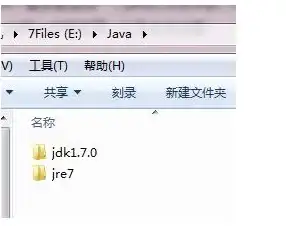
- 按下
Win + S,搜索 “环境变量” → 选择 “编辑系统环境变量”。 - 点击 “环境变量(N)…” 按钮。
- 按下
-
新建系统变量
- 在 “系统变量” 区域点击 “新建”:
- 变量名:
JAVA_HOME - 变量值:你的JDK路径(如
C:\Program Files\Java\jdk-21)
- 变量名:
- 在 “系统变量” 区域点击 “新建”:
-
修改Path变量
- 找到 “Path” 变量 → 点击 “编辑” → 点击 “新建”,添加两条路径:
%JAVA_HOME%\bin %JAVA_HOME%\jre\bin - 点击 “确定” 保存所有窗口。
- 找到 “Path” 变量 → 点击 “编辑” → 点击 “新建”,添加两条路径:
-
验证配置
- 重新打开终端,输入:
javac -version
- 如果显示版本号(如
javac 21.0.1),恭喜成功!🎉
- 重新打开终端,输入:
macOS/Linux系统
-
打开终端
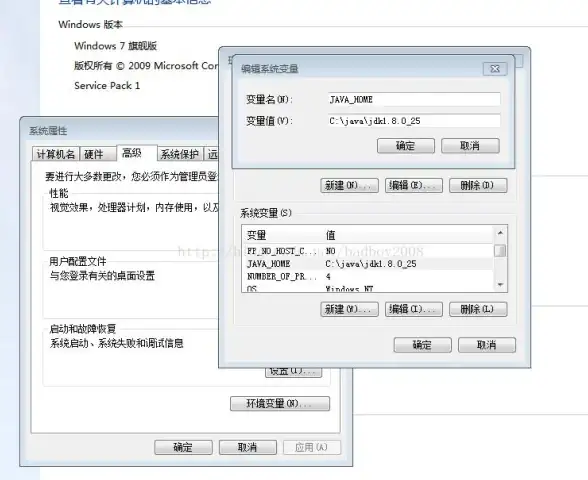
- 使用
bash或zsh,输入以下命令编辑配置文件:nano ~/.bash_profile # 或 ~/.zshrc(根据你的shell)
- 使用
-
添加环境变量
- 在文件末尾追加(路径替换为你的JDK实际路径):
export JAVA_HOME=/usr/local/jdk-21 export PATH=$JAVA_HOME/bin:$PATH
- 按
Ctrl + O保存,Ctrl + X退出。
- 在文件末尾追加(路径替换为你的JDK实际路径):
-
生效配置
- 执行:
source ~/.bash_profile # 或 source ~/.zshrc
- 执行:
-
验证
- 输入
java -version和javac -version,看到版本号即成功!🌈
- 输入
常见问题 ❓
- Q:配置后命令仍无效?
检查路径是否拼写错误,重启终端或电脑试试。

- Q:多个JDK版本如何切换?
- 更新
JAVA_HOME变量值即可,或使用工具如jenv(macOS/Linux)。
- 更新
📌
配置JDK环境变量是Java开发的第一步,看似简单却容易踩坑,按照上述步骤操作,5分钟内就能搞定!现在快去写你的第一个 HelloWorld.java 吧~ 👨💻
💡 小贴士:2025年新版IDE(如IntelliJ 2025.3)已支持自动检测JDK路径,但手动配置仍是必备技能!
本文由 贺冰绿 于2025-08-18发表在【云服务器提供商】,文中图片由(贺冰绿)上传,本平台仅提供信息存储服务;作者观点、意见不代表本站立场,如有侵权,请联系我们删除;若有图片侵权,请您准备原始证明材料和公证书后联系我方删除!
本文链接:https://cloud.7tqx.com/wenda/653374.html


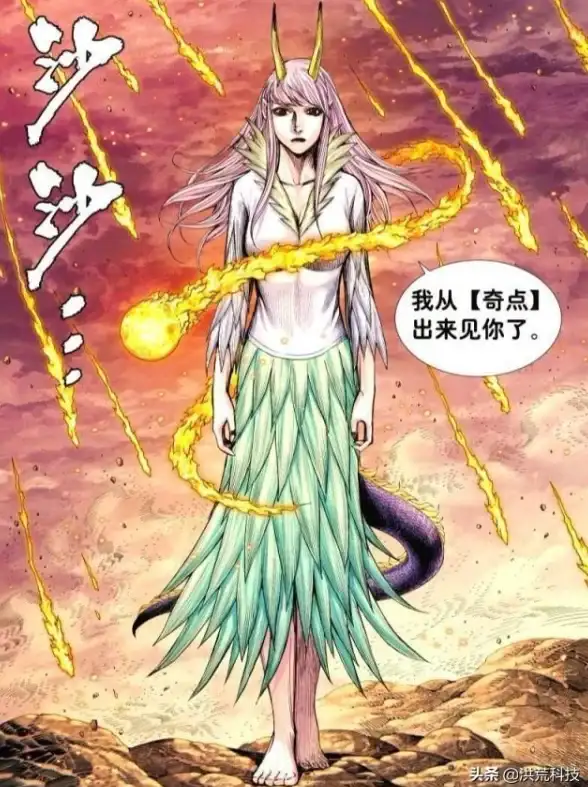






发表评论